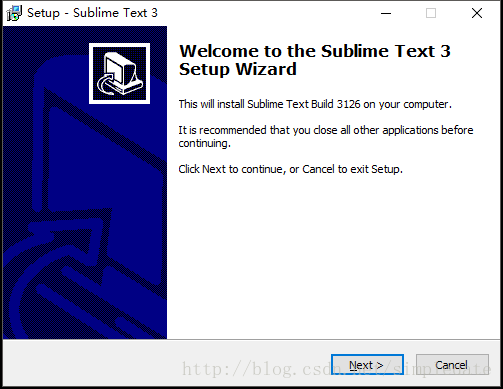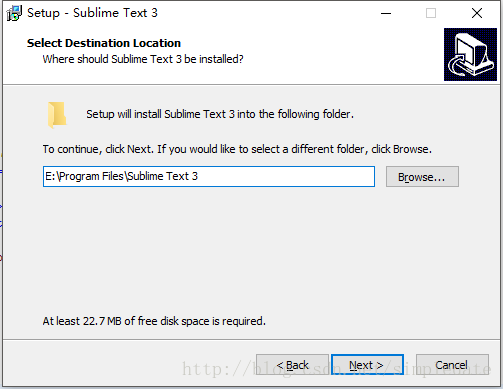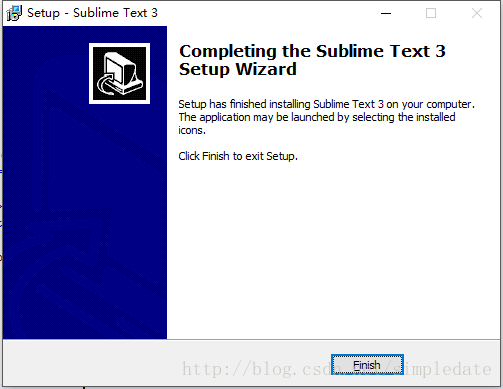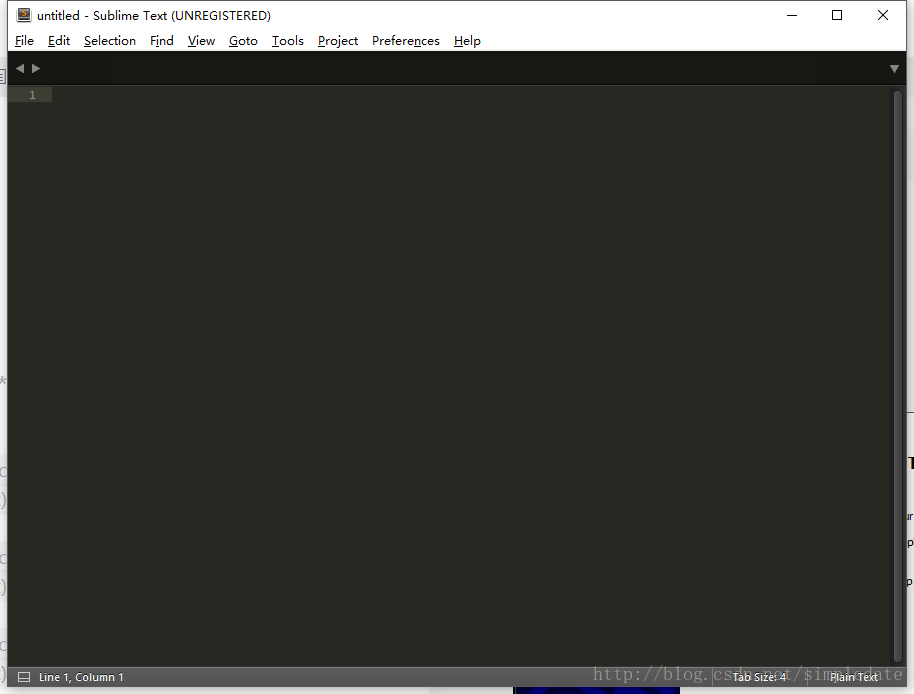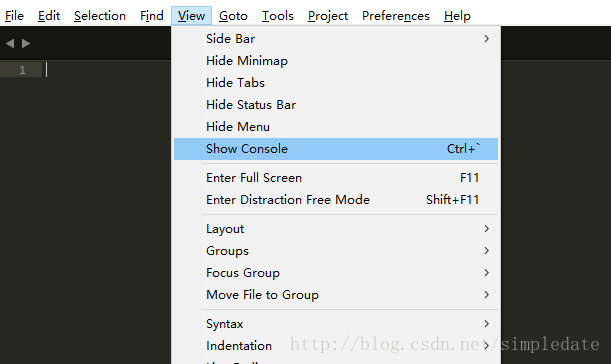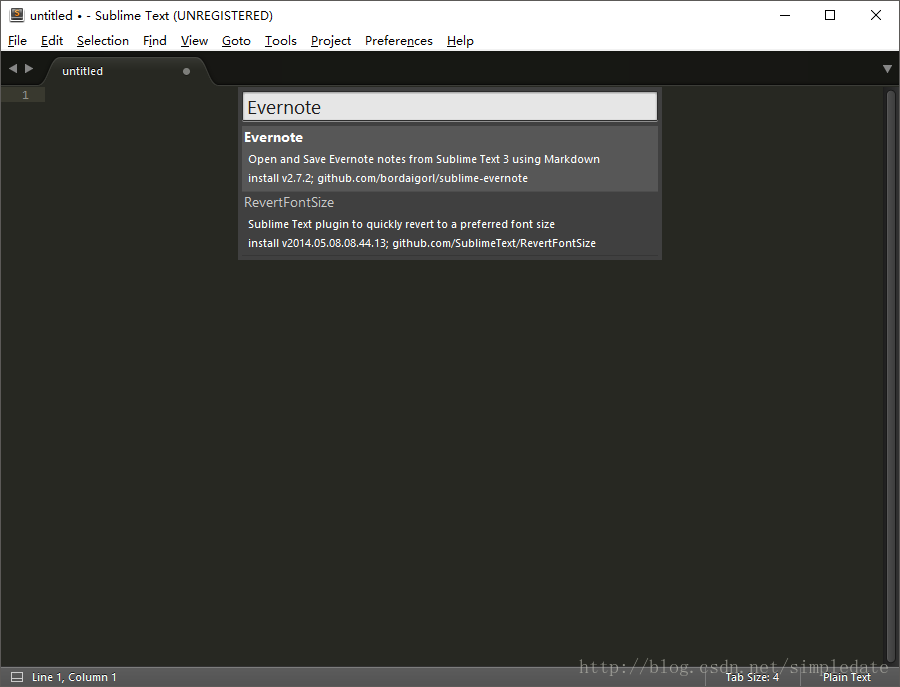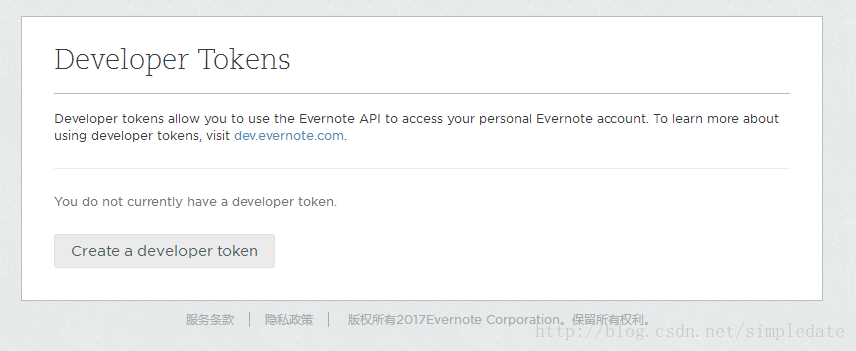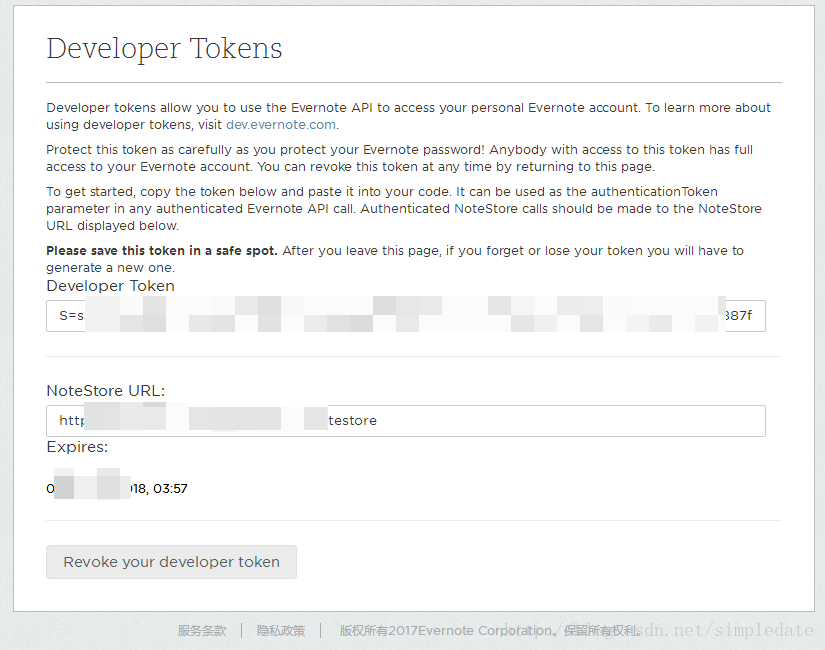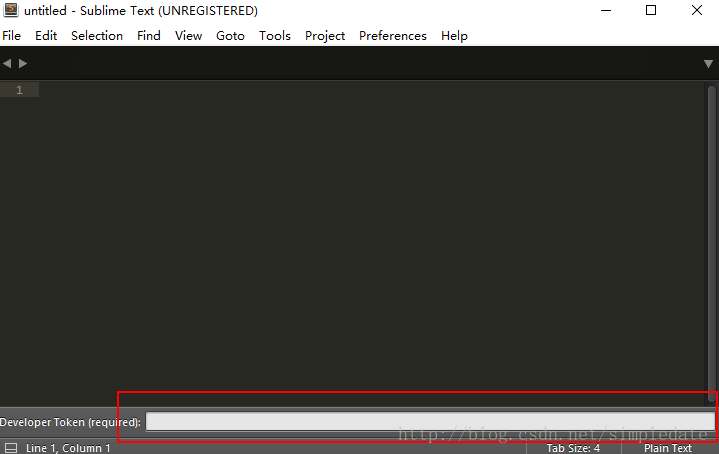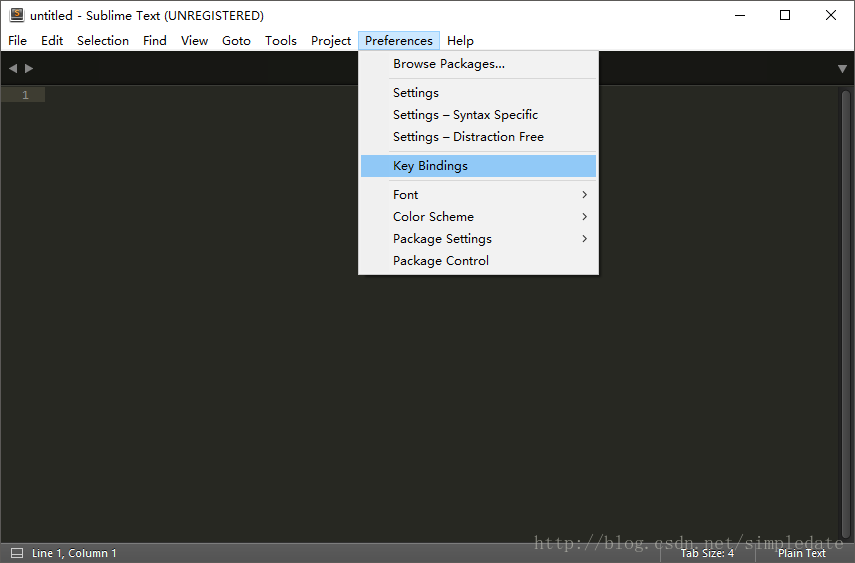Sublime 访问 Evernote
用Sublime打开 Evernote的笔记;
工具
安装Sublime
- 没有什么特殊需要注意的地方, 一路Next到Finish
- 安装成功!
安装 Sublime 插件
package control
- 打开Console , 菜单 - View - Show Console
- 在Console中输入installation
import urllib.request,os,hashlib; h = 'df21e130d211cfc94d9b0905775a7c0f' + '1e3d39e33b79698005270310898eea76'; pf = 'Package Control.sublime-package'; ipp = sublime.installed_packages_path(); urllib.request.install_opener( urllib.request.build_opener( urllib.request.ProxyHandler()) ); by = urllib.request.urlopen( 'http://packagecontrol.io/' + pf.replace(' ', '%20')).read(); dh = hashlib.sha256(by).hexdigest(); print('Error validating download (got %s instead of %s), please try manual install' % (dh, h)) if dh != h else open(os.path.join( ipp, pf), 'wb' ).write(by)- 验证安装:
Ctr + Shift + P输入pc,如图。
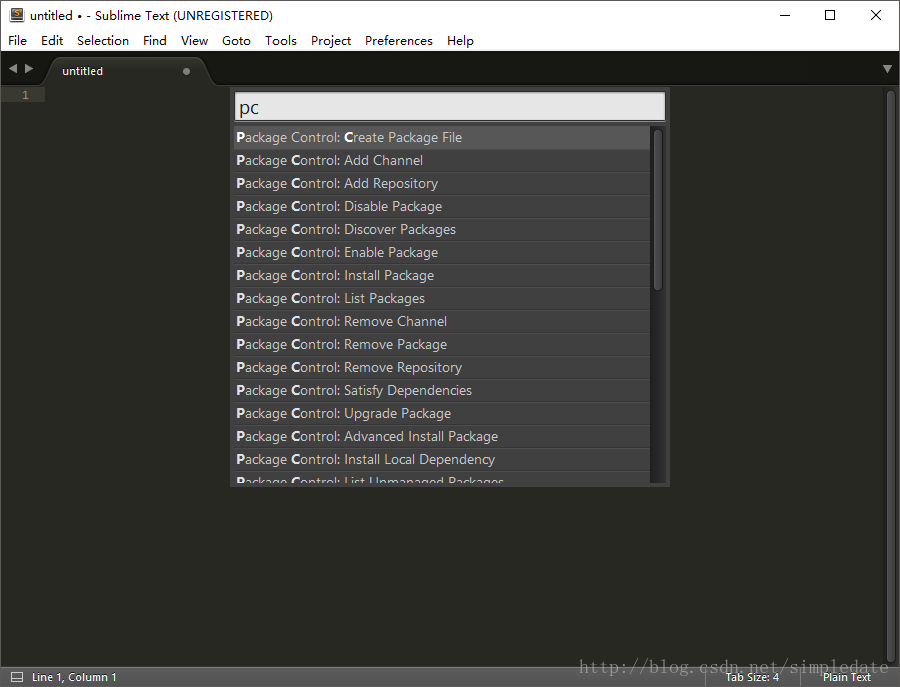
安装EverNote
Ctr + Shift + P输入pc选择package Control: install Package
- 输入
Evernote开始安装
安装成功后需要Evernote授权
配置Tokens
Ctr + Shift + P输入Evernote选择Evernote: open Evernote Note, 根据提示输入‘Tokens’和URL然后就能查看笔记了
配置快捷键
[
{ "keys": ["ctrl+e"], "command": "open_evernote_note" },
{ "keys": ["ctrl+s"], "command": "save_evernote_note", "context": [{"key": "evernote_note"}, {"key": "evernote_has_guid"}] },
{ "keys": ["ctrl+s"], "command": "send_to_evernote", "context": [{"key": "evernote_note"}, {"key": "evernote_has_guid", "operator": "equal", "operand": false}] }
]ctrl + e打开Evernote列表ctrl + s同步到Evernote
- 到这里就可以用Sublime 浏览 Evernote里面的笔记了。
- 本文所说的是印象笔记非Evernote International